重要操作步骤的注意点 第一,对于新卡,先连接COM口,从菜单【设置】进入【通信及屏参设置】,在通信页面,点击【控制卡检测】。 第二,成功后,进入下一步。如果是常用的单元板,如P10(扫描方式已经正确选择,不需要再设置),选择好屏的宽高,可以直接点击【加载屏参】, 如果成功了,屏上会显示【加载成功】。 如果没有【加载成功】,那么请微调《数据极性》和《OE极性》。然后再点击【加载屏参】,直到屏上显示【加载成功】。 第三,如果不是常用板子,请选择自定义单元板,选择合适的宽高,《数据极性》,《OE极性》。再【下一步】, 选择正确的扫描方式,然后再点击【加载屏参】,直到屏上显示【加载成功】。 第四,本公司提供扫描方式的自动检测,在《数据极性》和《OE极性》设置正确时,点击自动扫描,将会一个一个检测,其中一个正确的扫描方式,将会,在屏上显示【加载成功】。如果不能正确显示,请检查OE和数据极性,再自动扫描。 当然,对于指定的扫描方式,也可以选择【手动设置】,也可以知道是否加载成功。 第五,对于专业人士,屏号将是区分不同屏的依据,非专业人士,不要任意修改屏号。 第六,一旦加载成功,请不要修改屏参里的参数。 第七,如果卡连接的COM口修改了,请进入【通信设置】,重新设置,可以直接退出。 第八,对于USB,只有本公司指定的支持USB的卡,才能使用USB功能,一般屏号不要任意修改,否则会上传不成功。 如果屏号修改了,请再次加载屏参。USB功能才能起作用。 第九,选择485通信时,波特率是固定的,而且卡上需要进行跳线处理。 2 通信及屏参的设置
http://v.youku.com/v_show/id_XMjQ1MDA3MzQ4.html 飞控电子-软件 双色屏操作演示[优酷视频] |
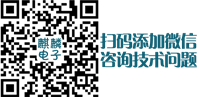

 IP卡
IP卡 狗仔卡
狗仔卡

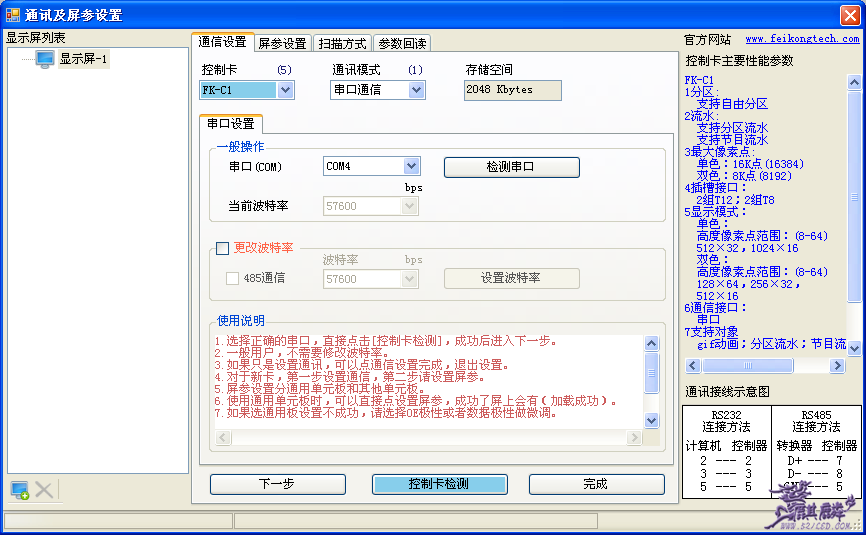
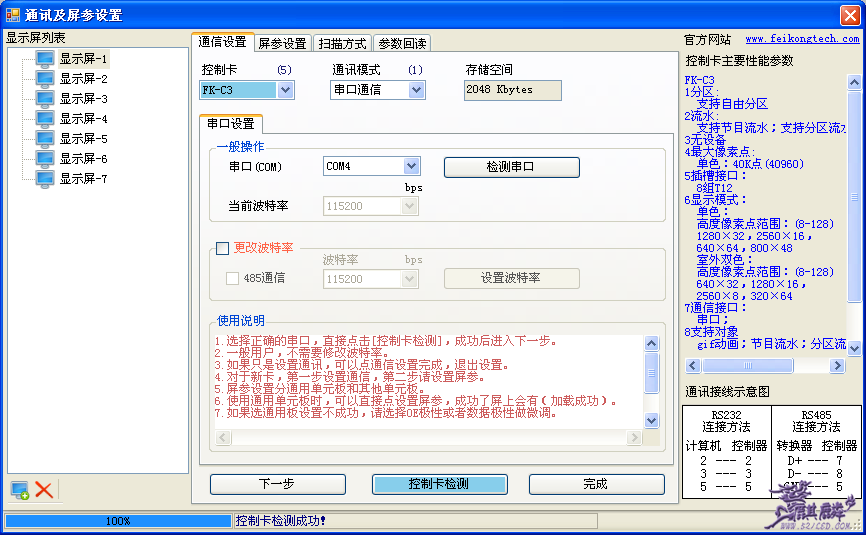



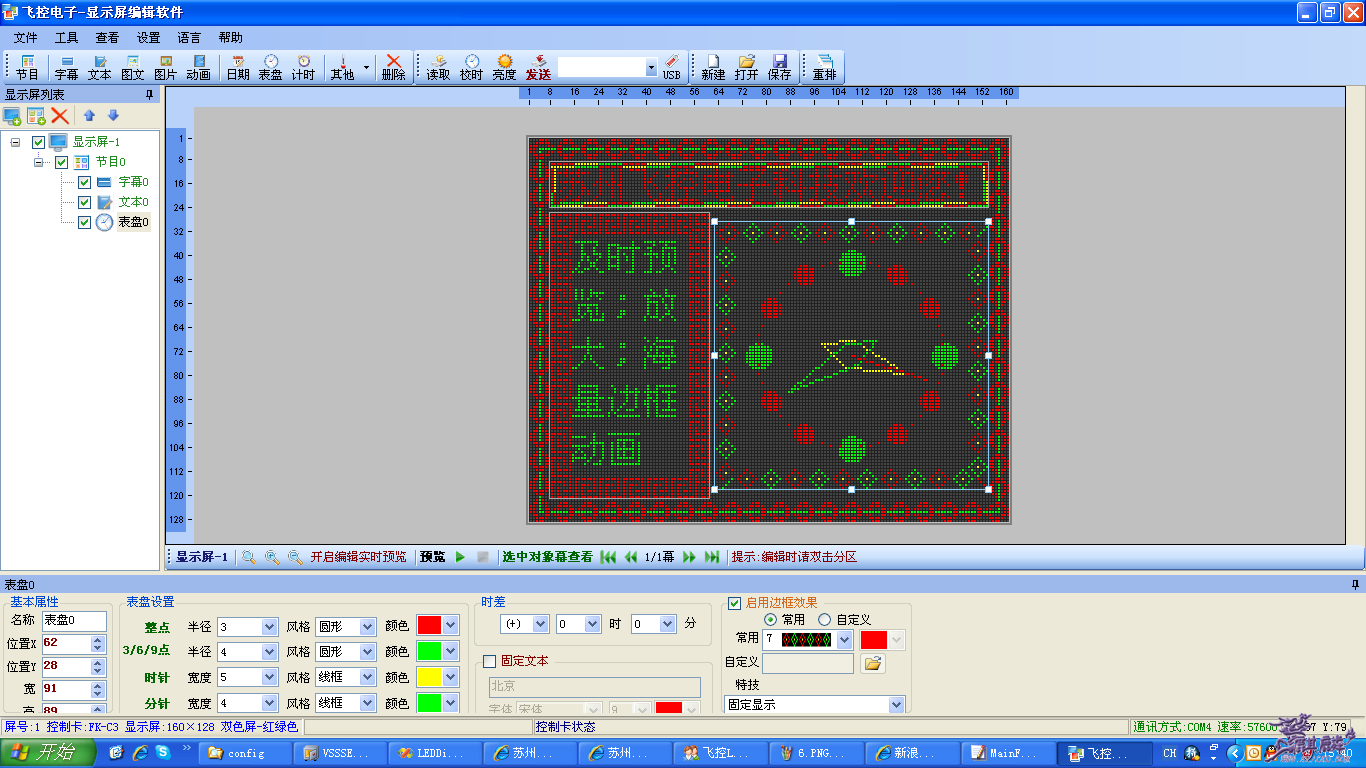

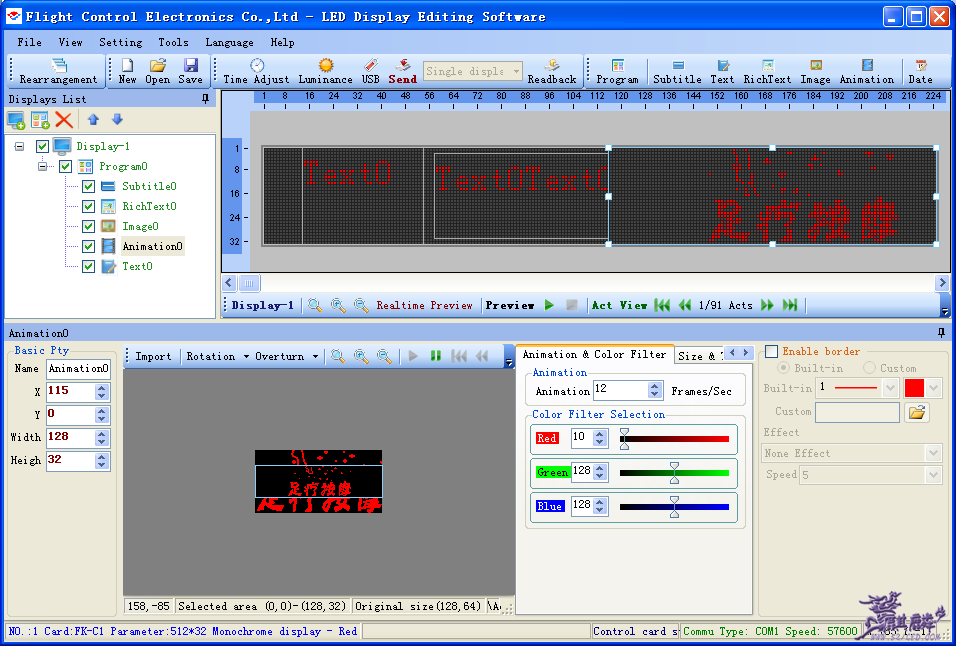


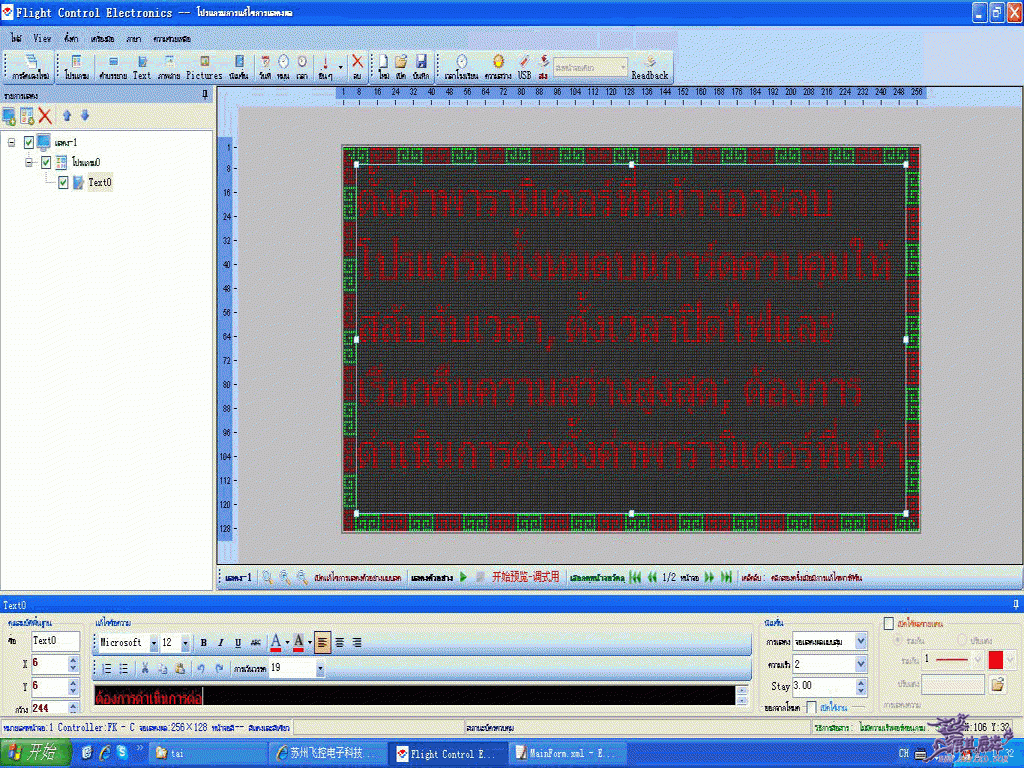
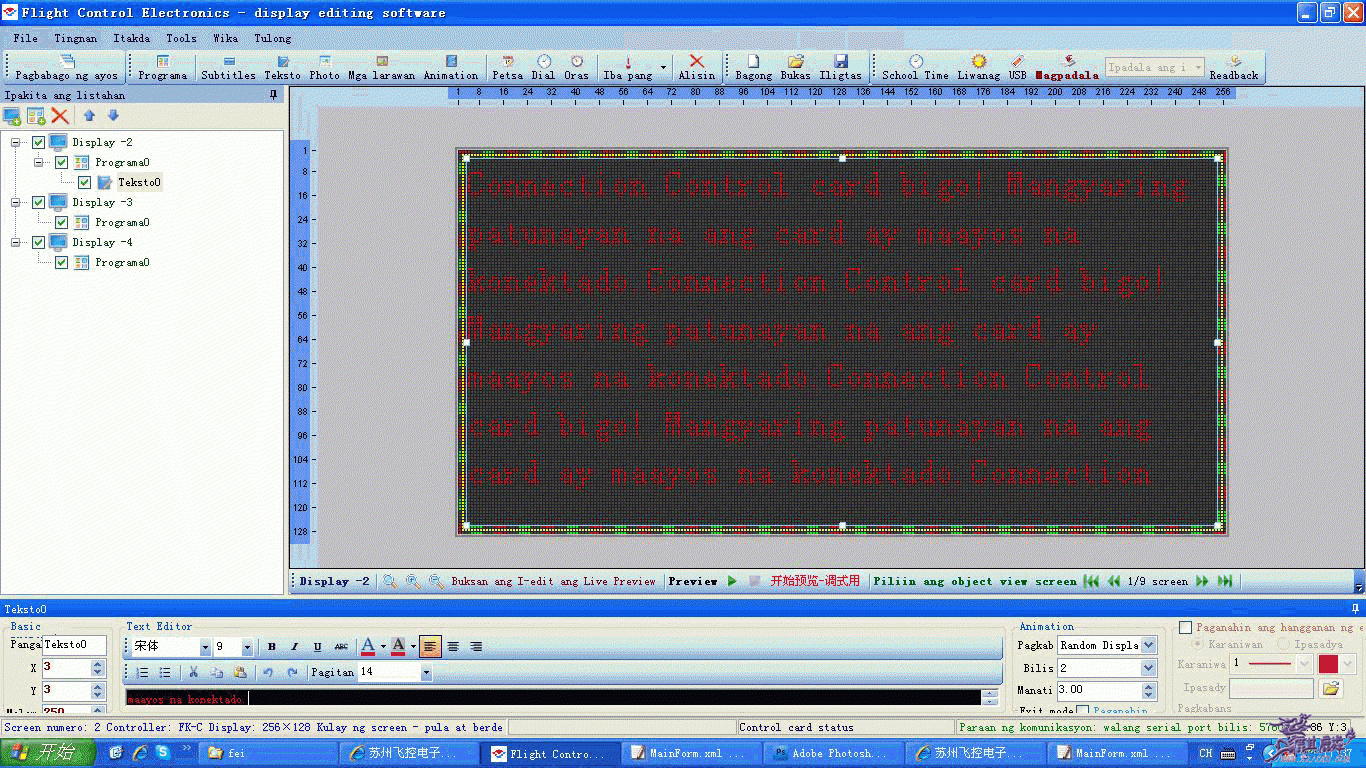
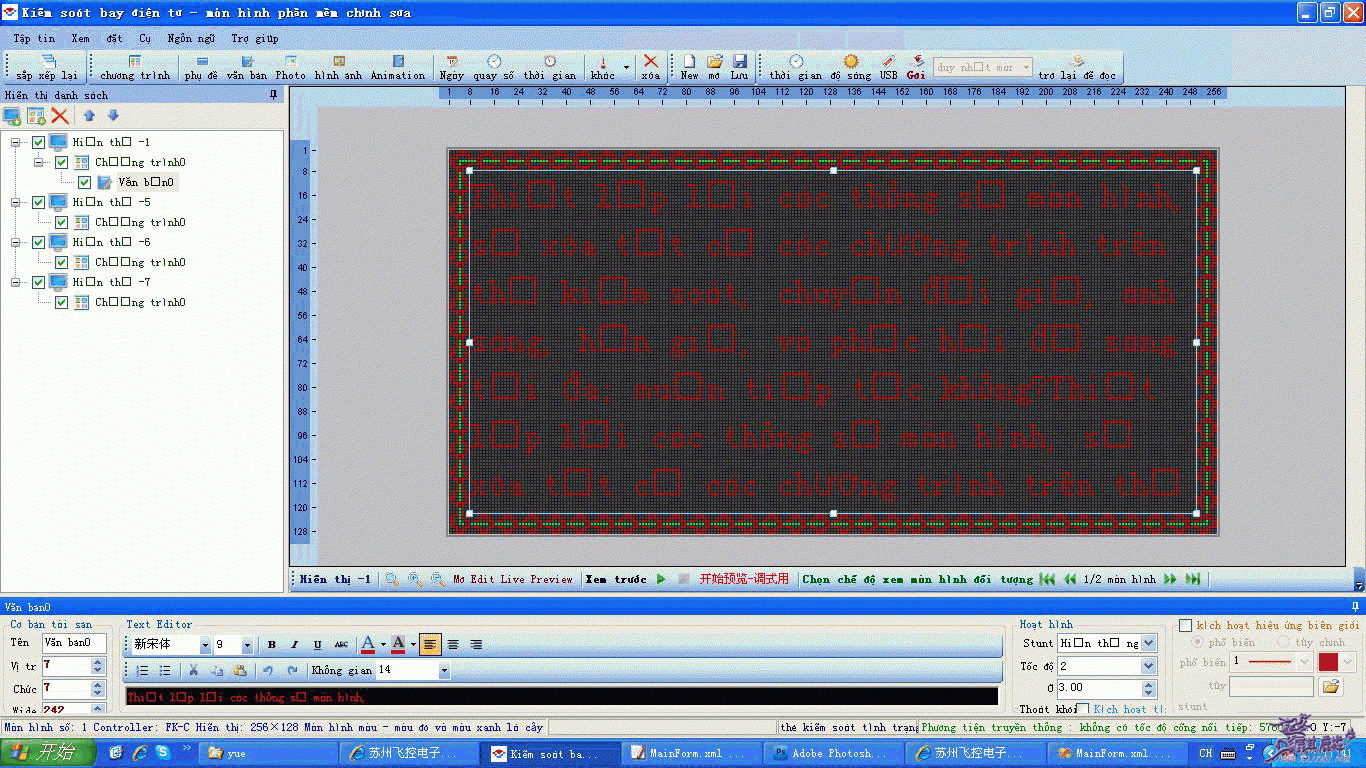
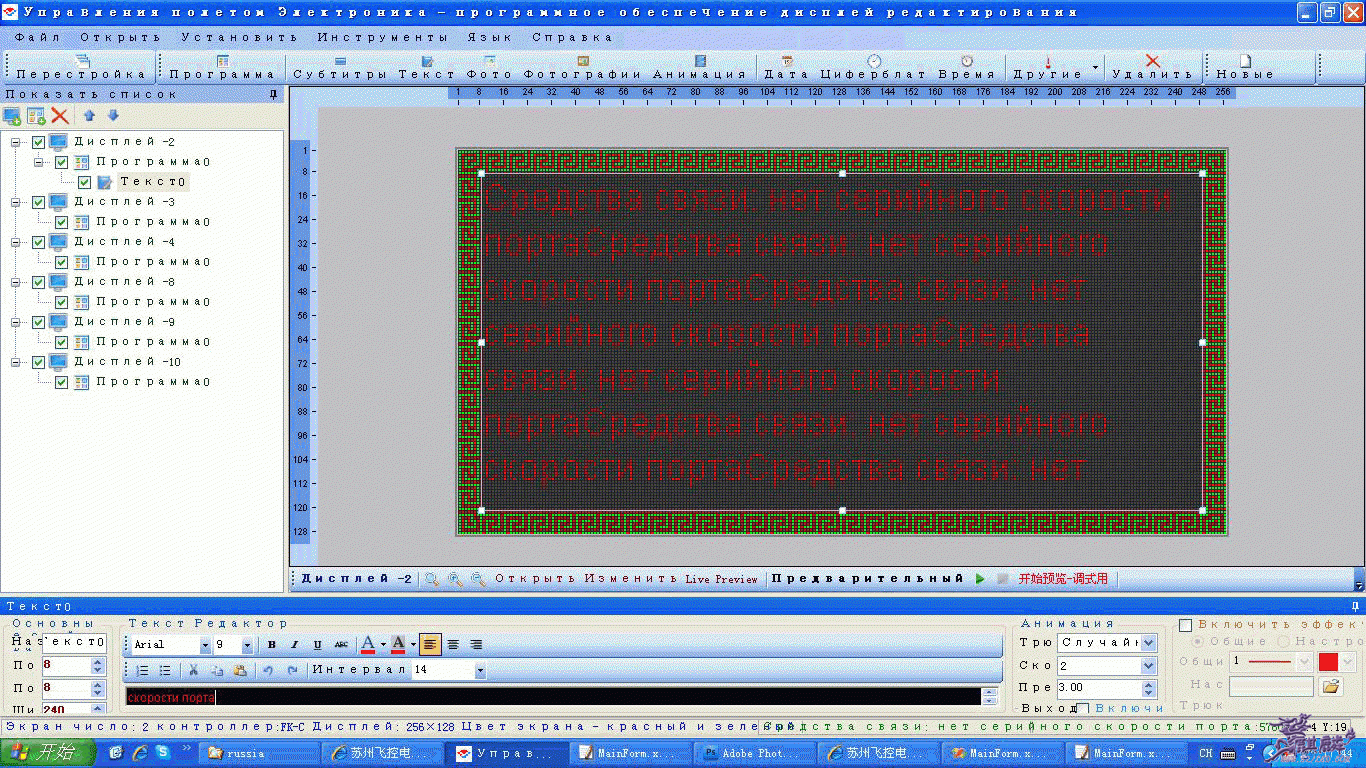

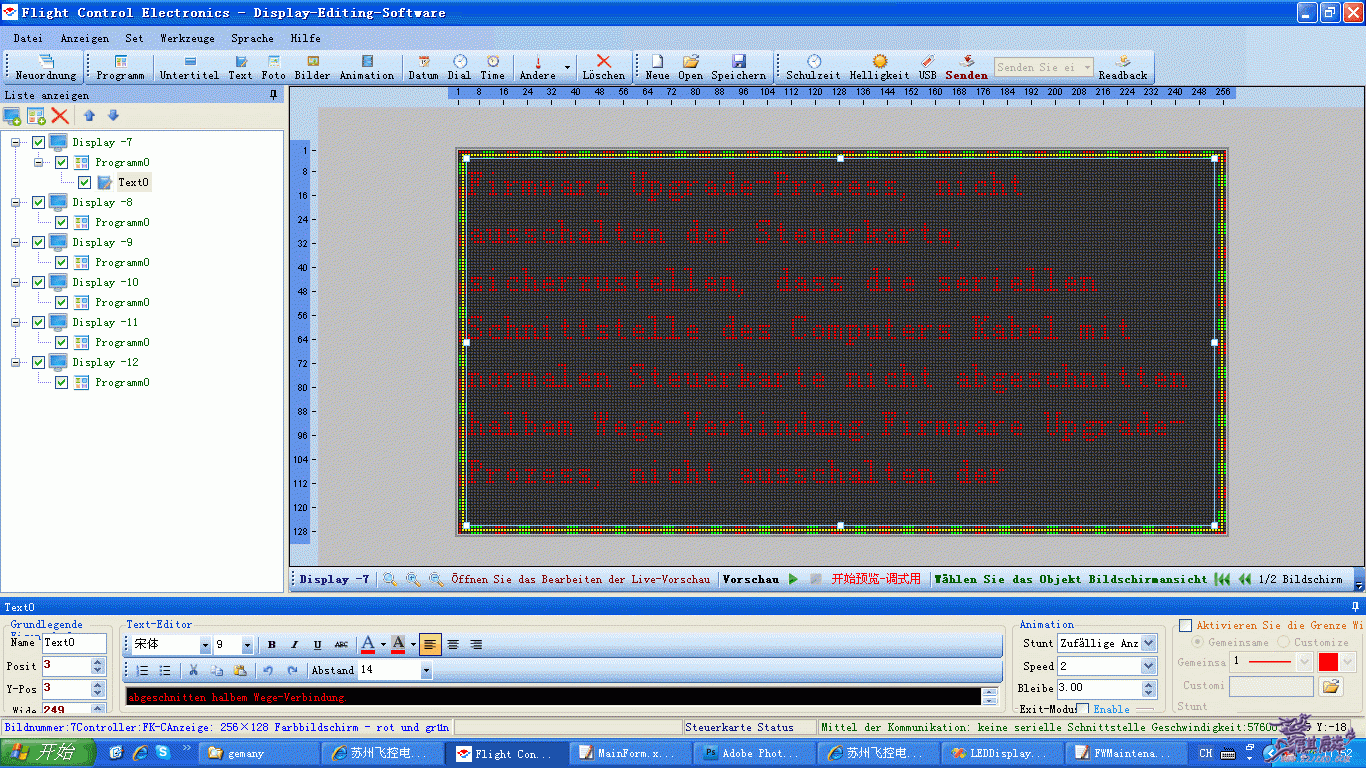
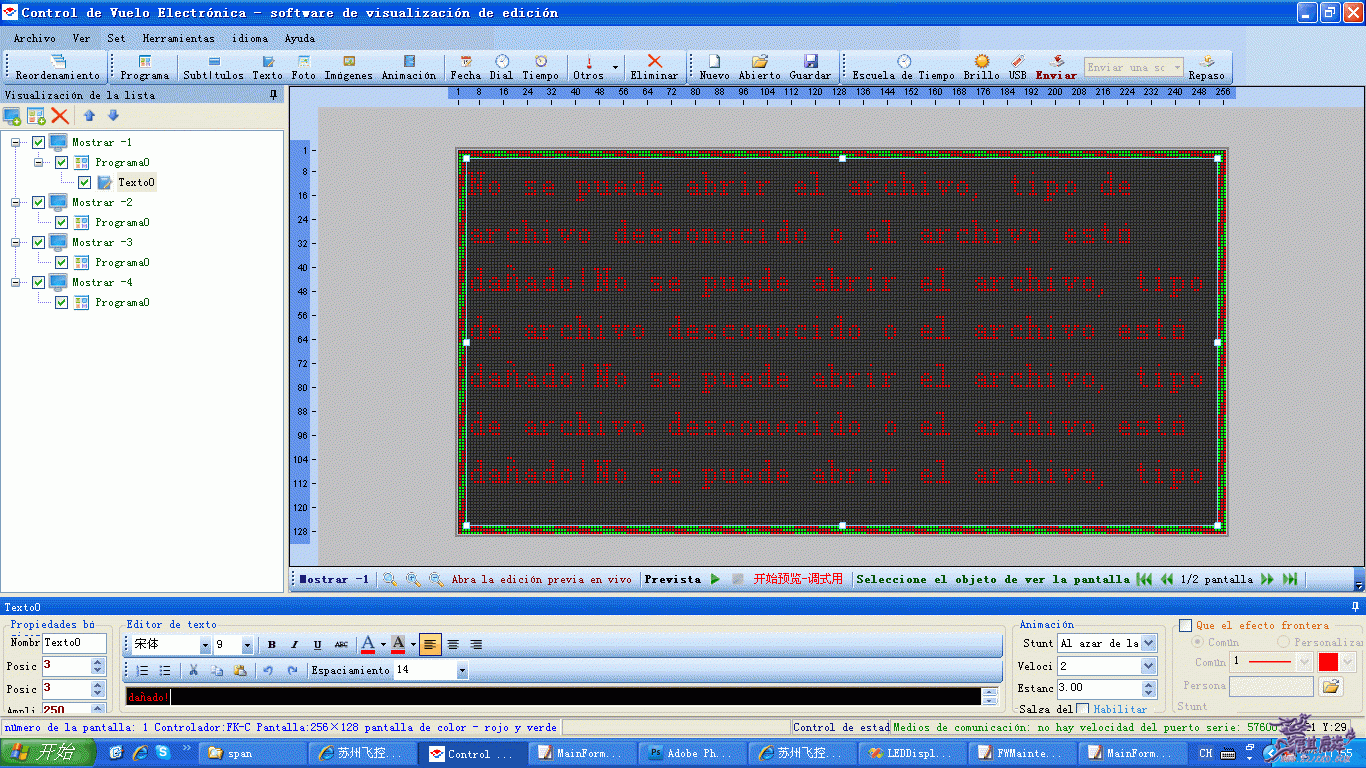
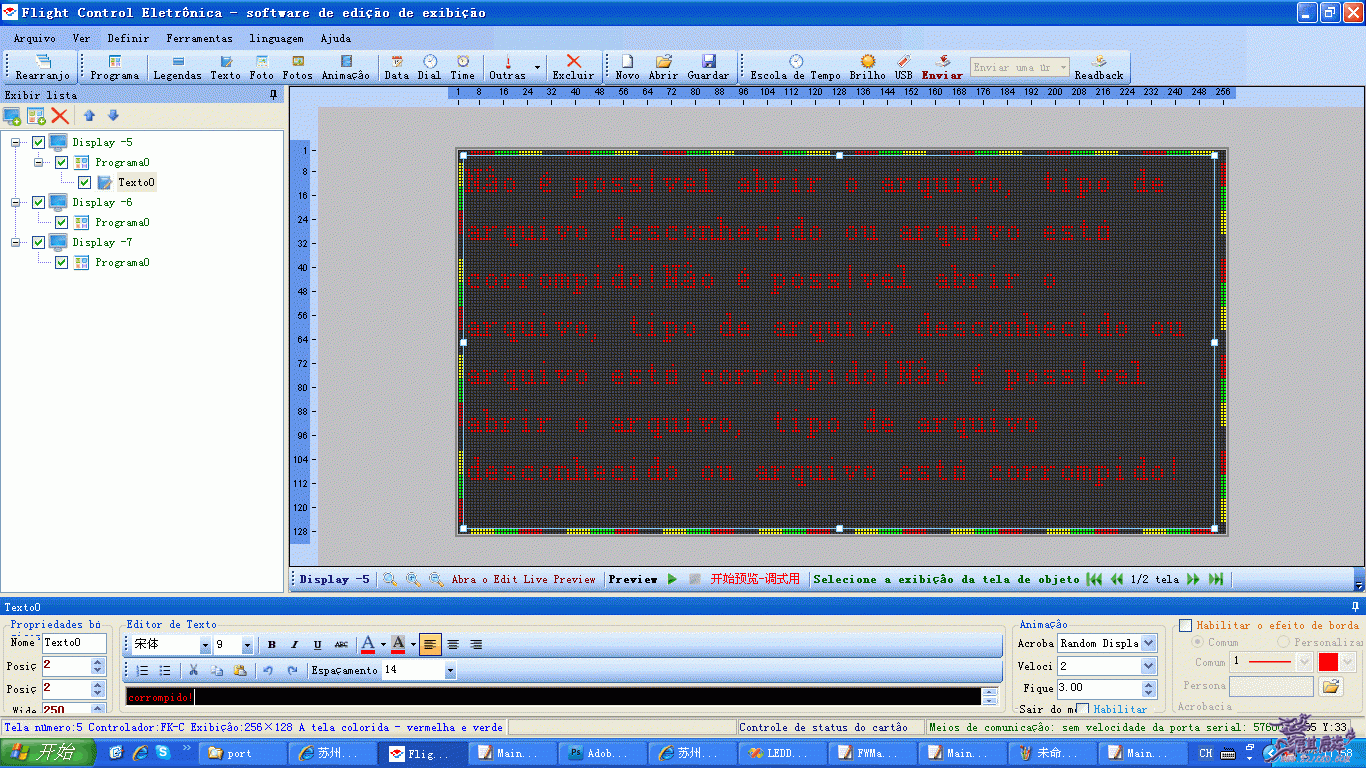
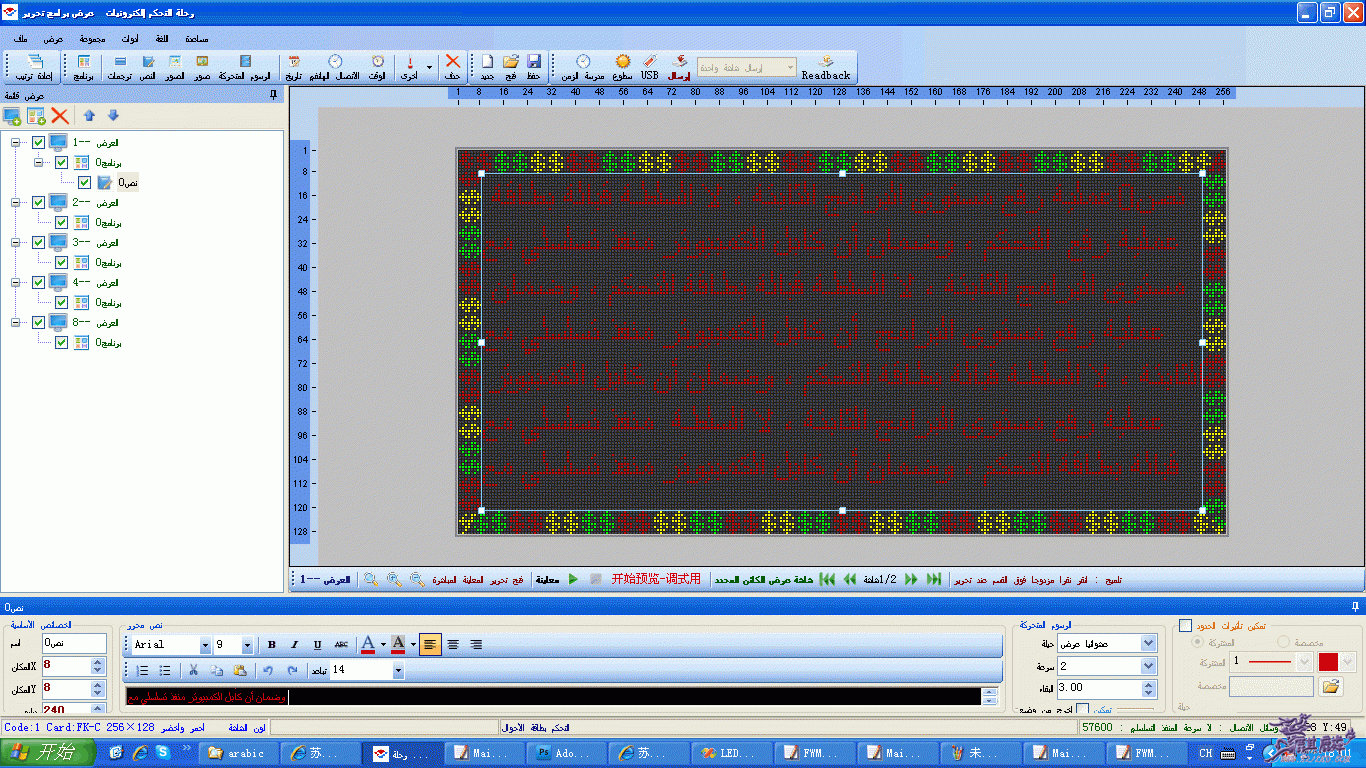
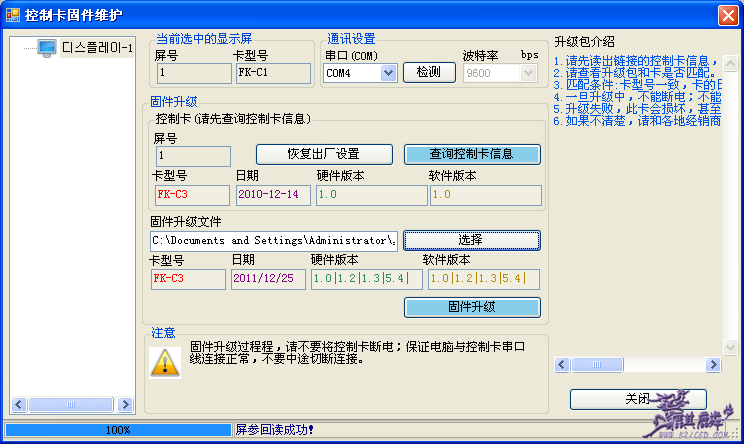
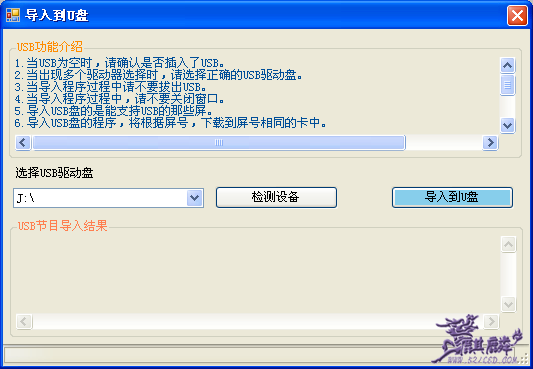
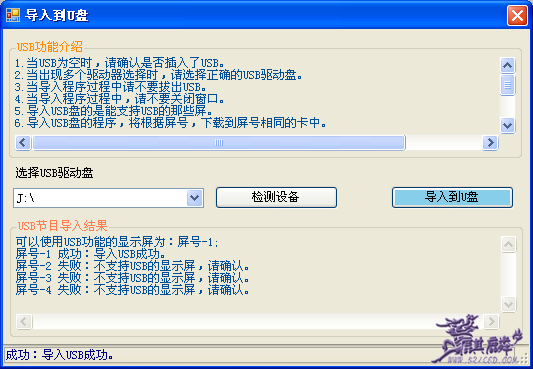
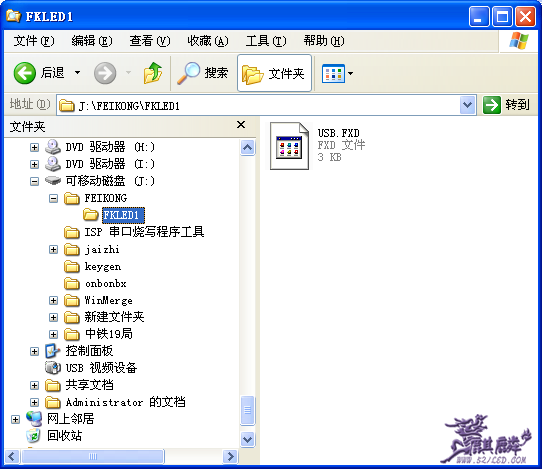
 提升卡
提升卡 置顶卡
置顶卡 沉默卡
沉默卡 喧嚣卡
喧嚣卡 变色卡
变色卡 显身卡
显身卡
